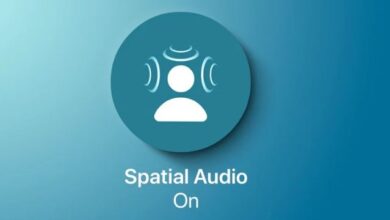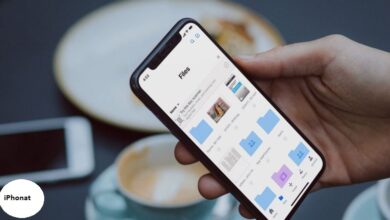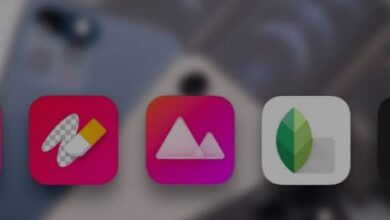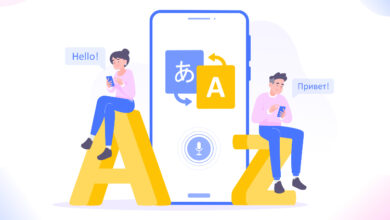في أجهزة Apple طريقة حذف سجل الترجمة الخاص بك في تطبيق الترجمة
كيفية حذف السجلات في ايفون و أجهزة ابل
في أجهزة Apple طريقة حذف سجل الترجمة الخاص بك في تطبيق الترجمة ، يعد تطبيق الترجمة المدمج من Apple طريقة مفيدة للترجمة من وإلى اللغات المدعومة ، وكذلك لإجراء محادثات مع أشخاص يتحدثون لغات مختلفة.
أضافت Apple مؤخرًا تطبيق Translate إلى أجهزتها التي تعمل بنظام iOS ، لتقدم للمستخدمين طريقة للترجمة من وإلى اللغات المدعومة. يمكّن المستخدمين من إجراء محادثات مع أشخاص يتحدثون لغات مختلفة.
يبدو أن Apple تحاول تقديم خدمتها الخاصة ضد Google Translate ، والتي تحظى بشعبية كبيرة. لقد قمنا بالفعل بتغطية بعض الأدلة المتعلقة بتطبيق الترجمة الجديد هذا من Apple.
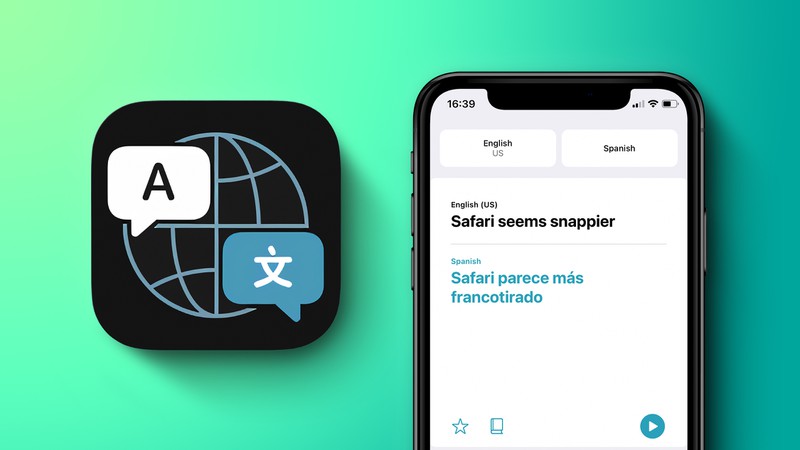
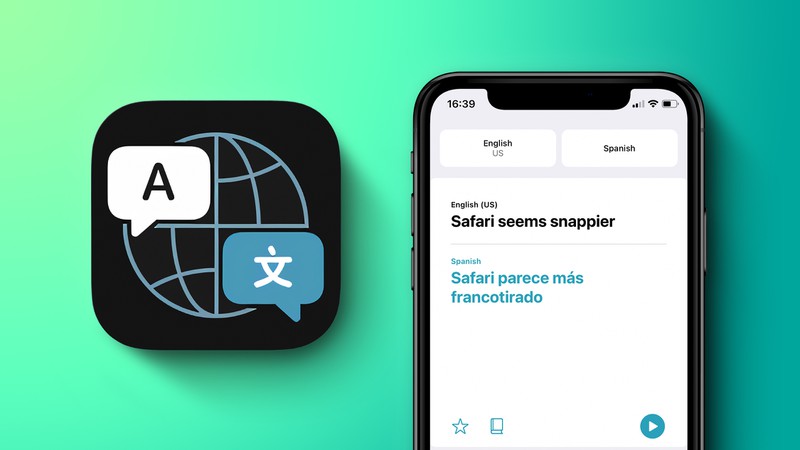
عندما تنتهي من الترجمة ، قد تتساءل عما إذا كانت هناك طريقة لمسحها أو حذف سجل الترجمة الخاص بك ، والخبر السار هو أنه نعم ، لدى Apple وظيفة حذف مضمنة.
لا توجد طريقة لحذف إدخال الترجمة الأول والرئيسي ، ولكن يمكنك حذف جميع الإدخالات السابقة. إليك الطريقة :
في أجهزة Apple طريقة حذف سجل الترجمة الخاص بك في تطبيق الترجمة
- على الشاشة الرئيسية لتطبيق الترجمة ، اسحب لأسفل للوصول إلى سجلك.
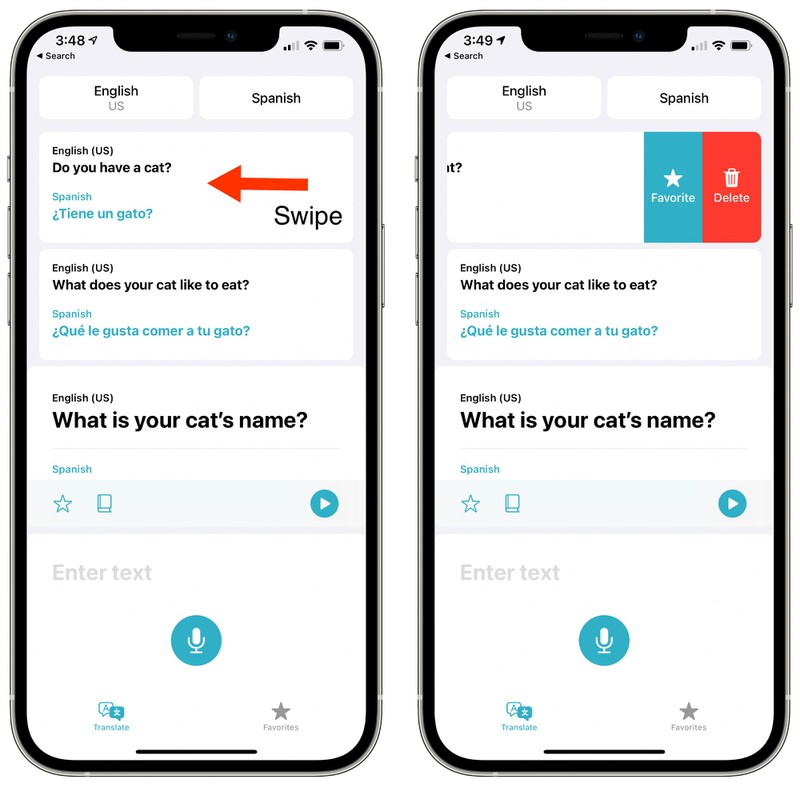
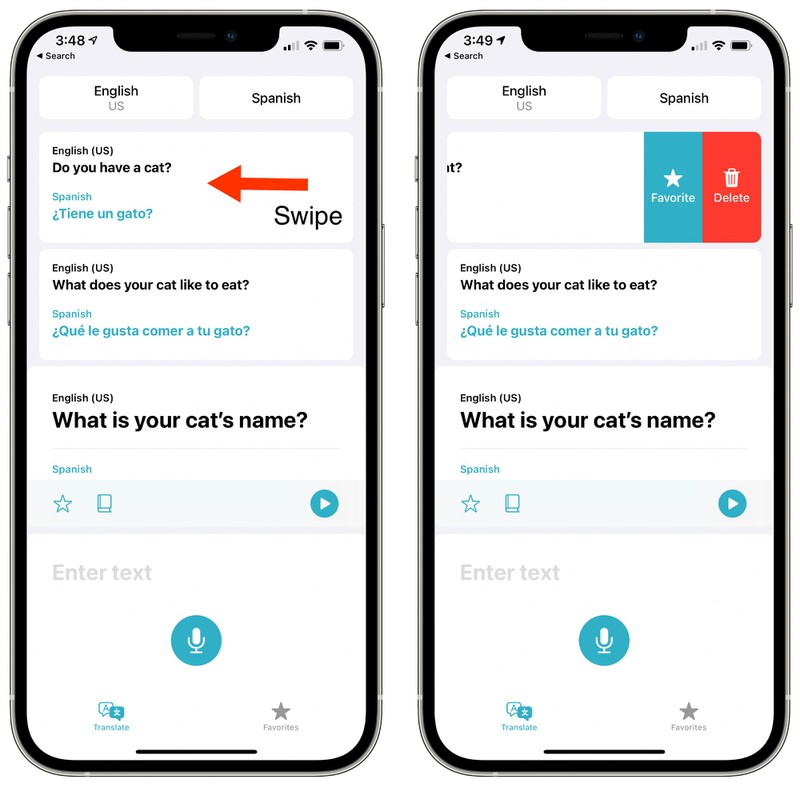
- اسحب من اليسار إلى اليمين على أي إدخال لإظهار خيار الحذف أو المفضل.
- اضغط على خيار “حذف” لحذفه نهائيًا.
كيفية حذف سجل ترجمة iPhone
الخطوة 1: أولاً وقبل كل شيء ، افتح تطبيق الترجمة على جهاز iPhone الخاص بك.
خطوة 2: الآن ، على الشاشة الرئيسية ، اسحب لأسفل للوصول إلى السجل الخاص بك.
الخطوة 3: حدد الإدخال الذي تريد حذفه واسحب عليه لليسار. سيتم تقديمك الآن مع خيارين.
مرة أخرى ، لا توجد طريقة لمسح الترجمة الحالية في تطبيق الترجمة ، على الرغم من أنه بمرور الوقت إذا كنت لا تستخدم التطبيق ، فسيختفي. إذا كنت بحاجة إلى مسح الترجمة الأولية لسبب ما ، فاكتب شيئًا آخر لا تمانع في عدم القدرة على مسحه ، ثم استخدم الخطوات المذكورة أعلاه لحذف الترجمة السابقة.
لا تظهر أي من ترجماتك السابقة في العرض الرئيسي للتطبيق ما لم تقم بالتمرير لأسفل للوصول إلى قائمة المحفوظات الخاصة بك.
لاحظ أنه لا توجد طريقة لحذف إدخال الترجمة الأول والرئيسي ولكن التطبيق يسمح للمستخدمين بحذف جميع الإدخالات السابقة. بينما لا توجد طريقة لمسح الترجمة الحالية ، فإنها ستختفي تلقائيًا بمرور الوقت إذا لم يتم استخدام التطبيق.